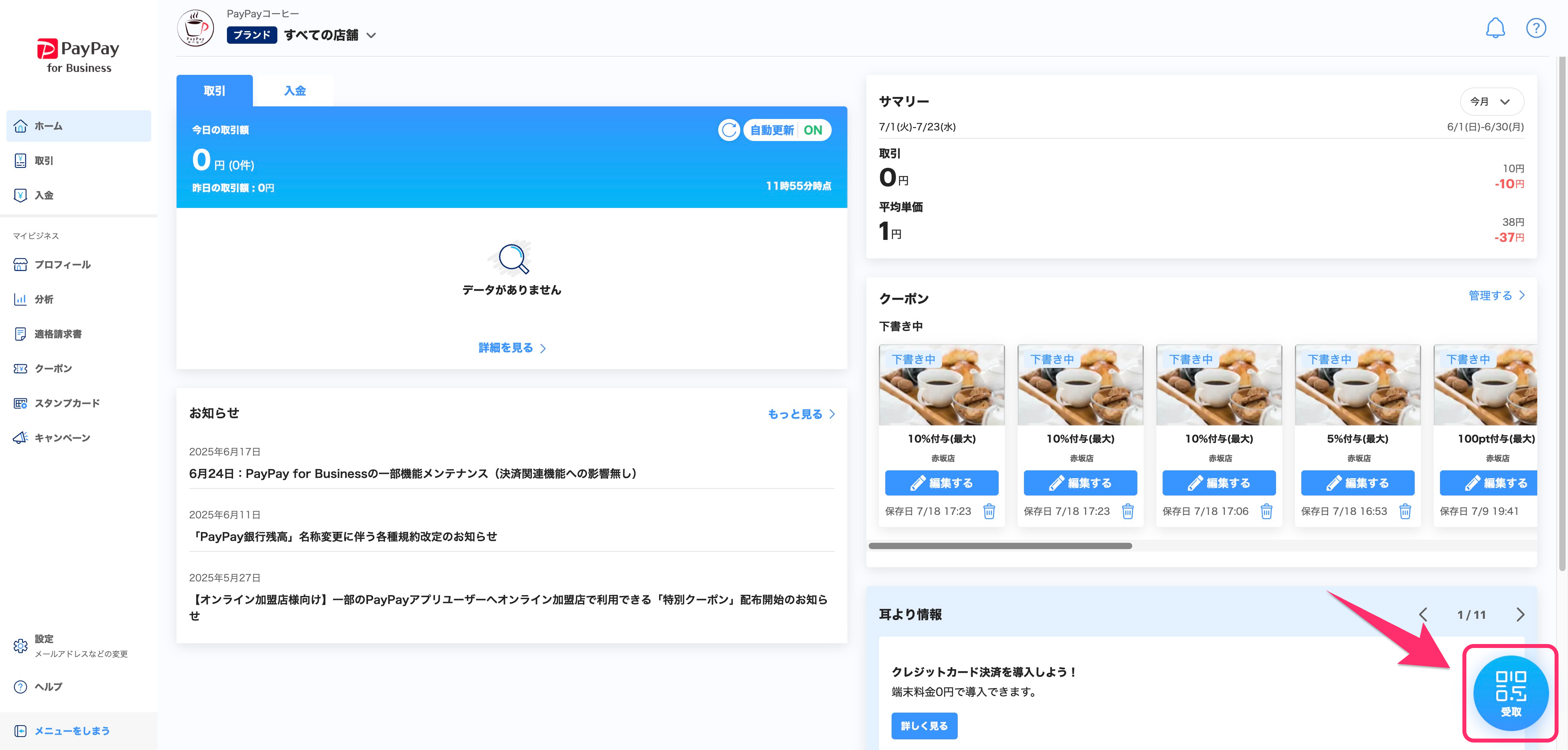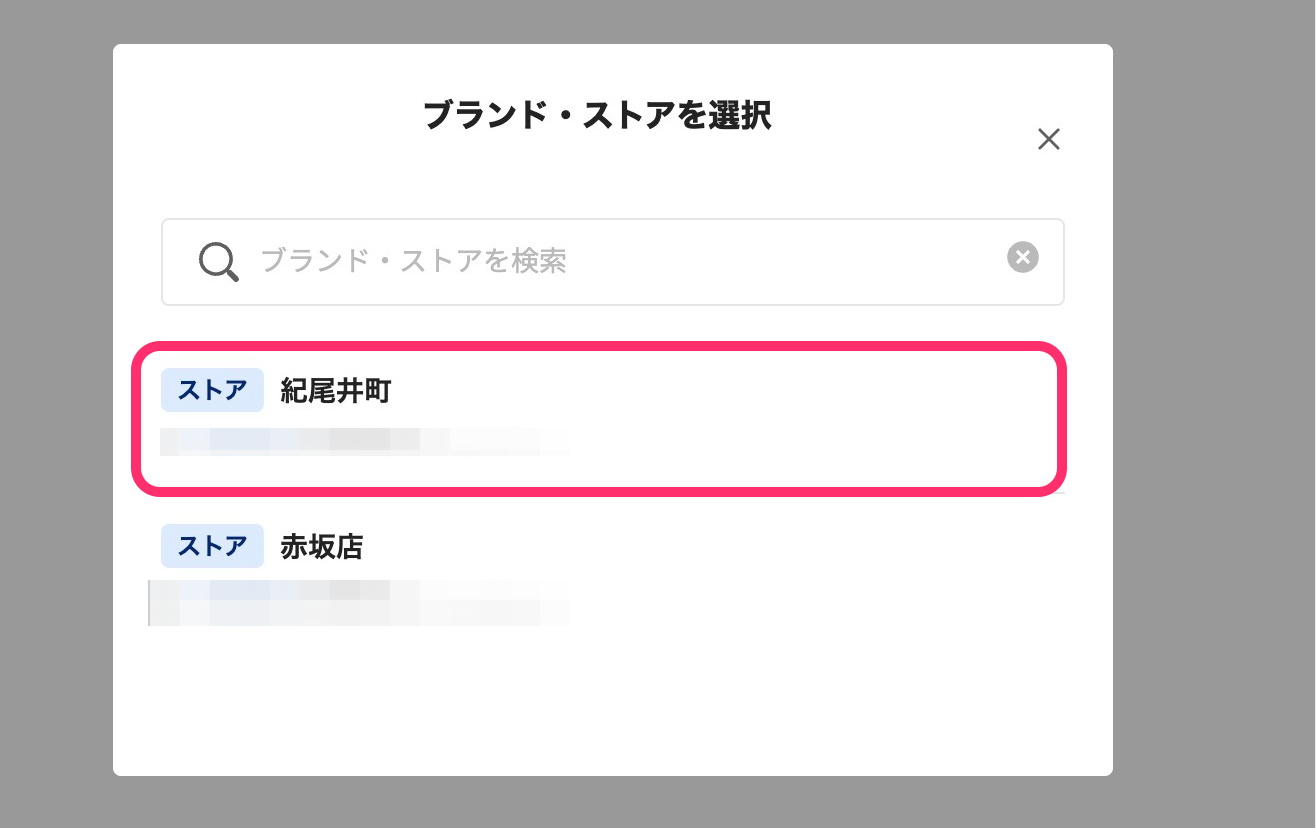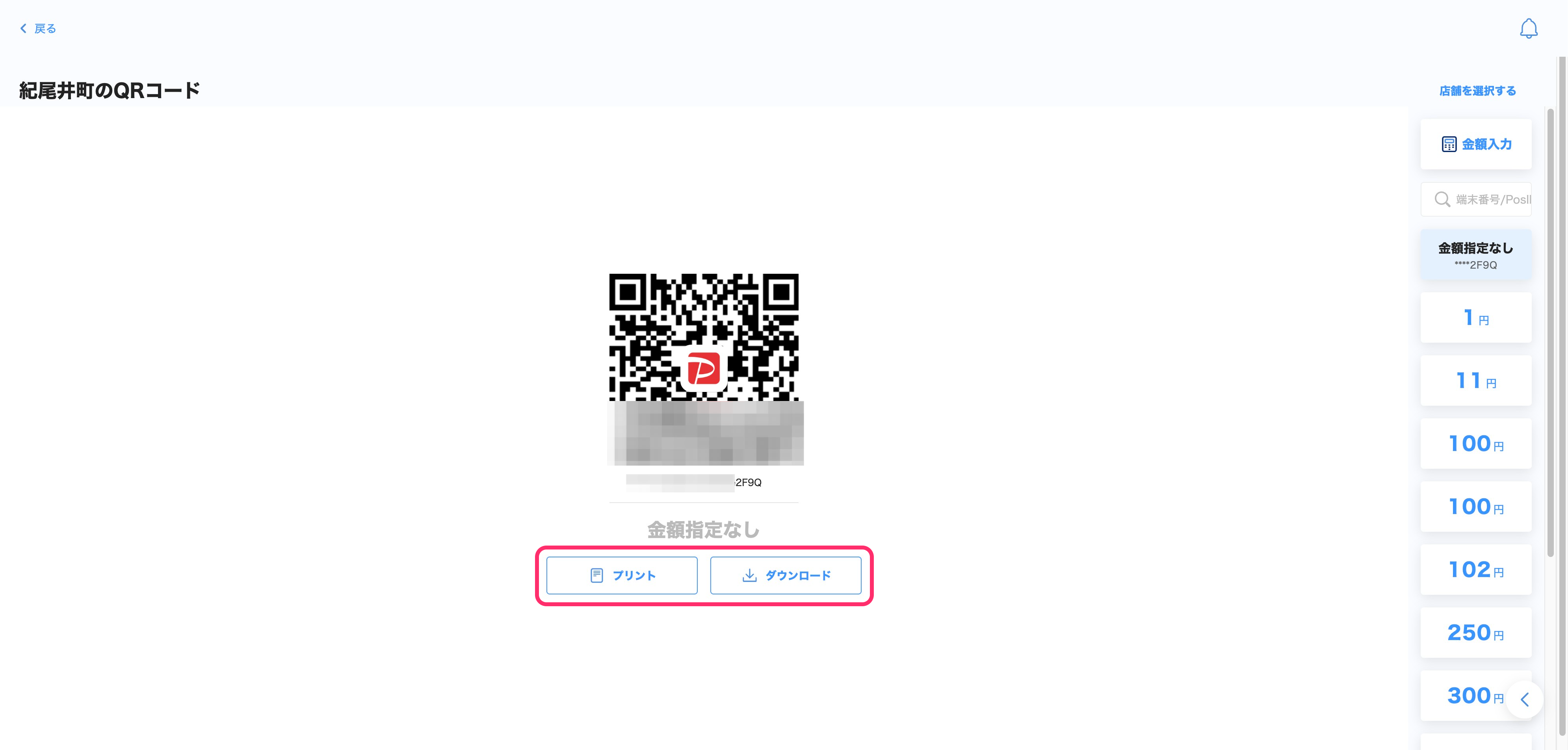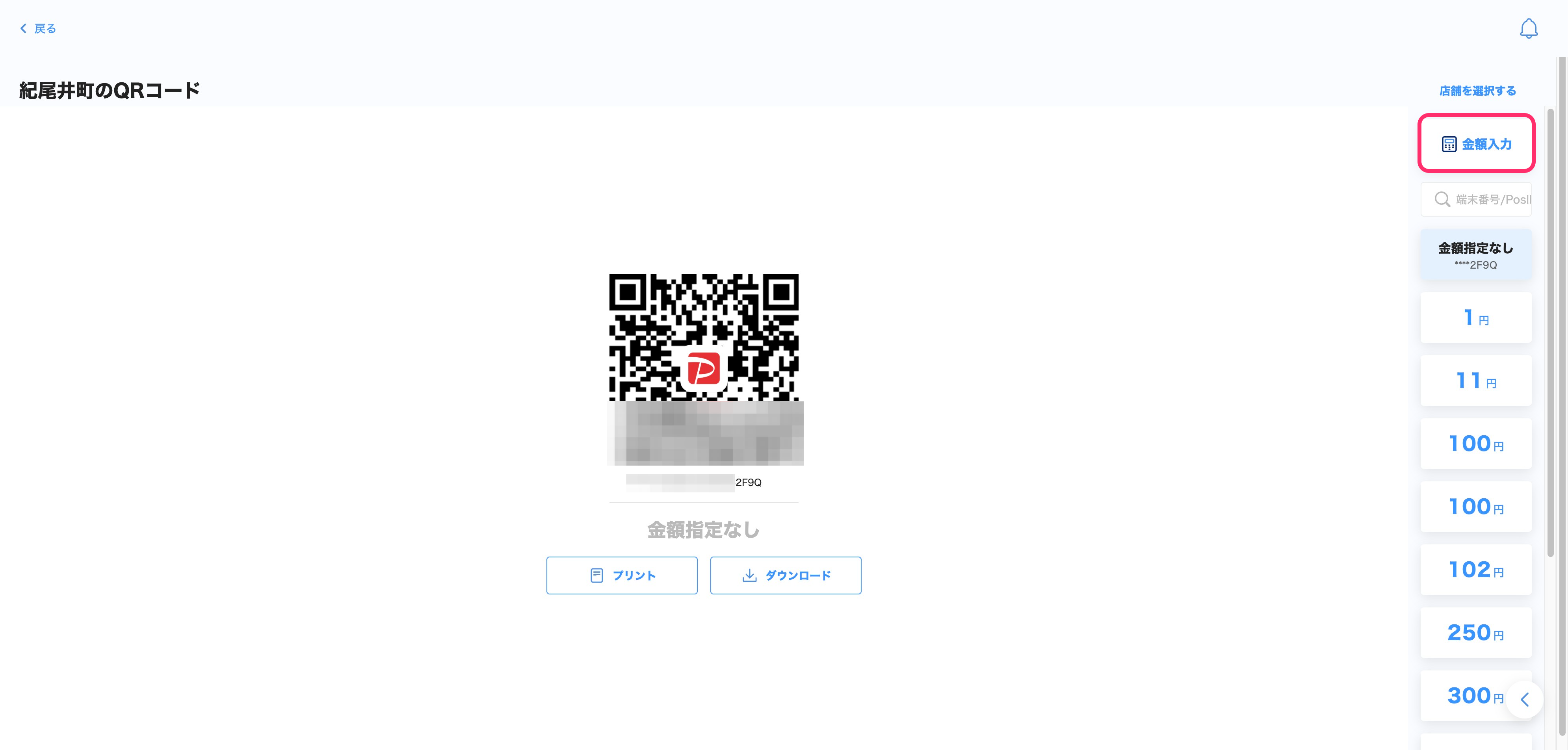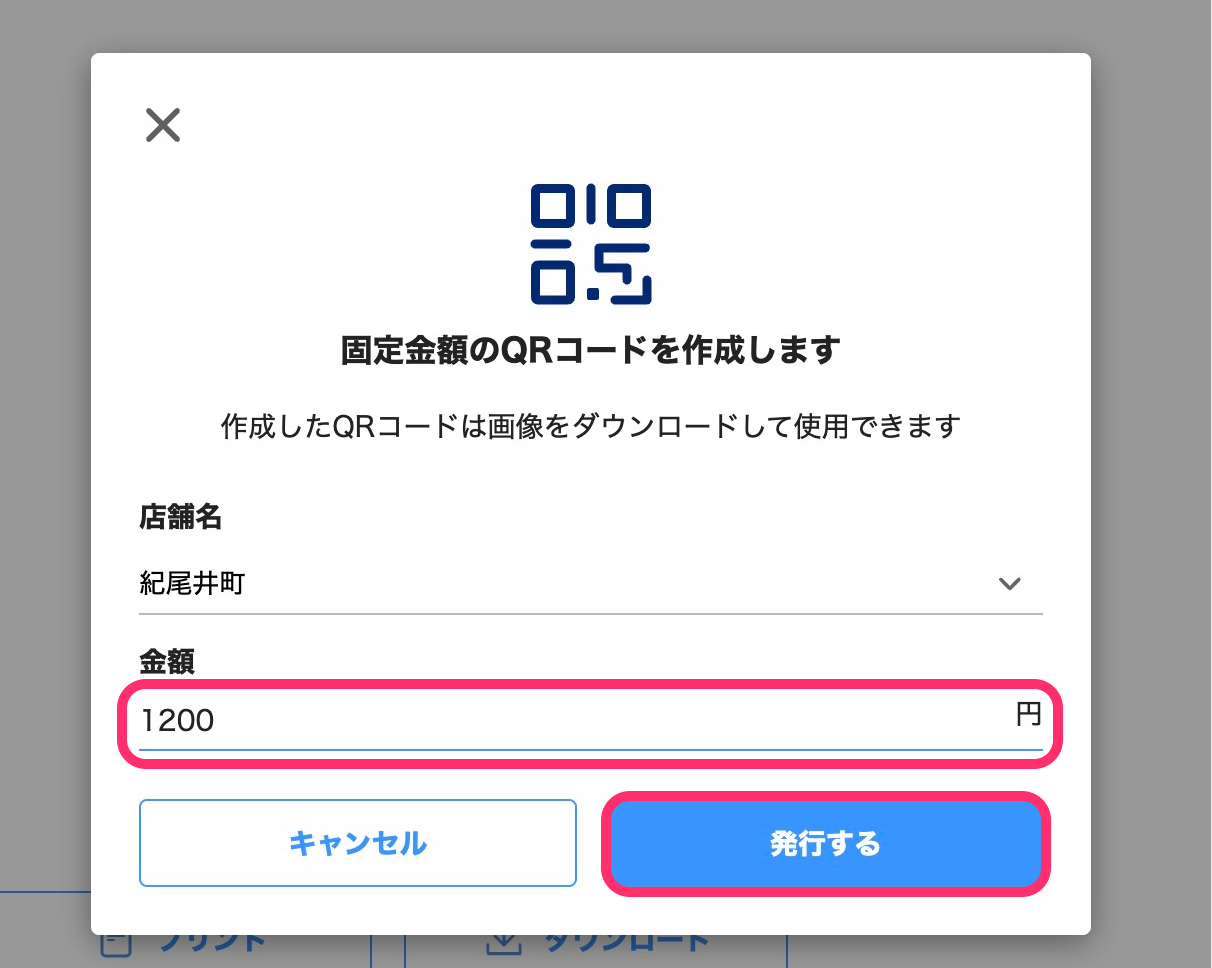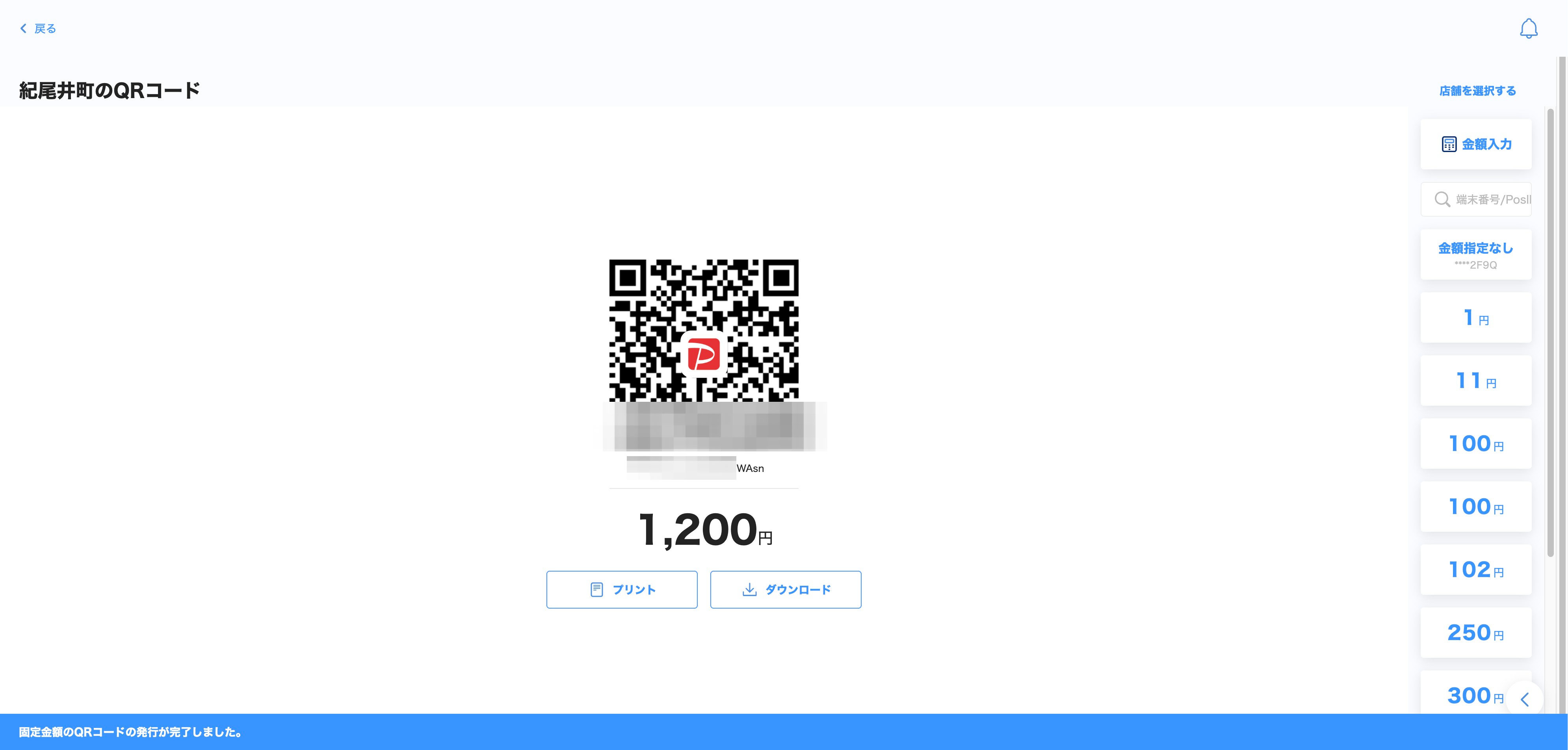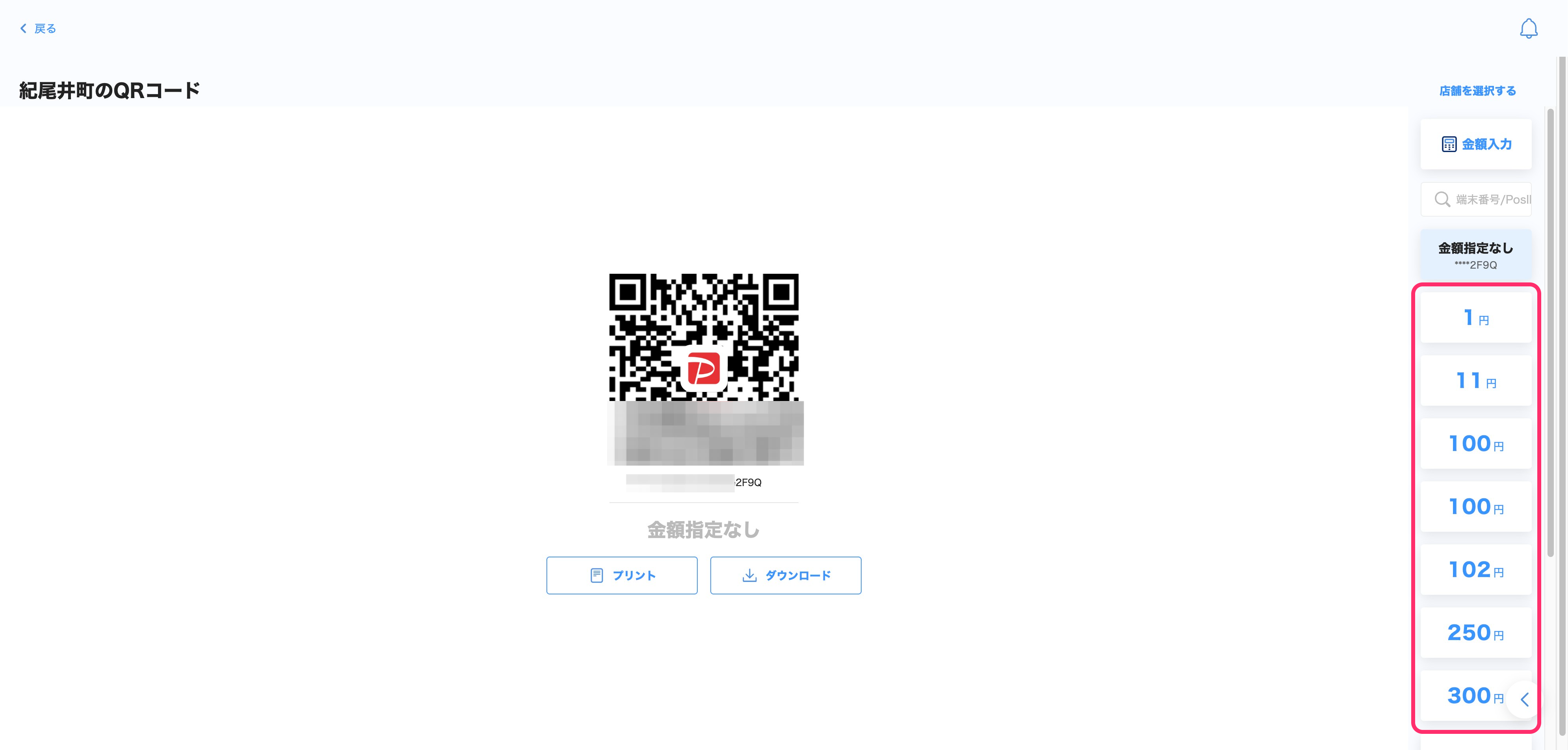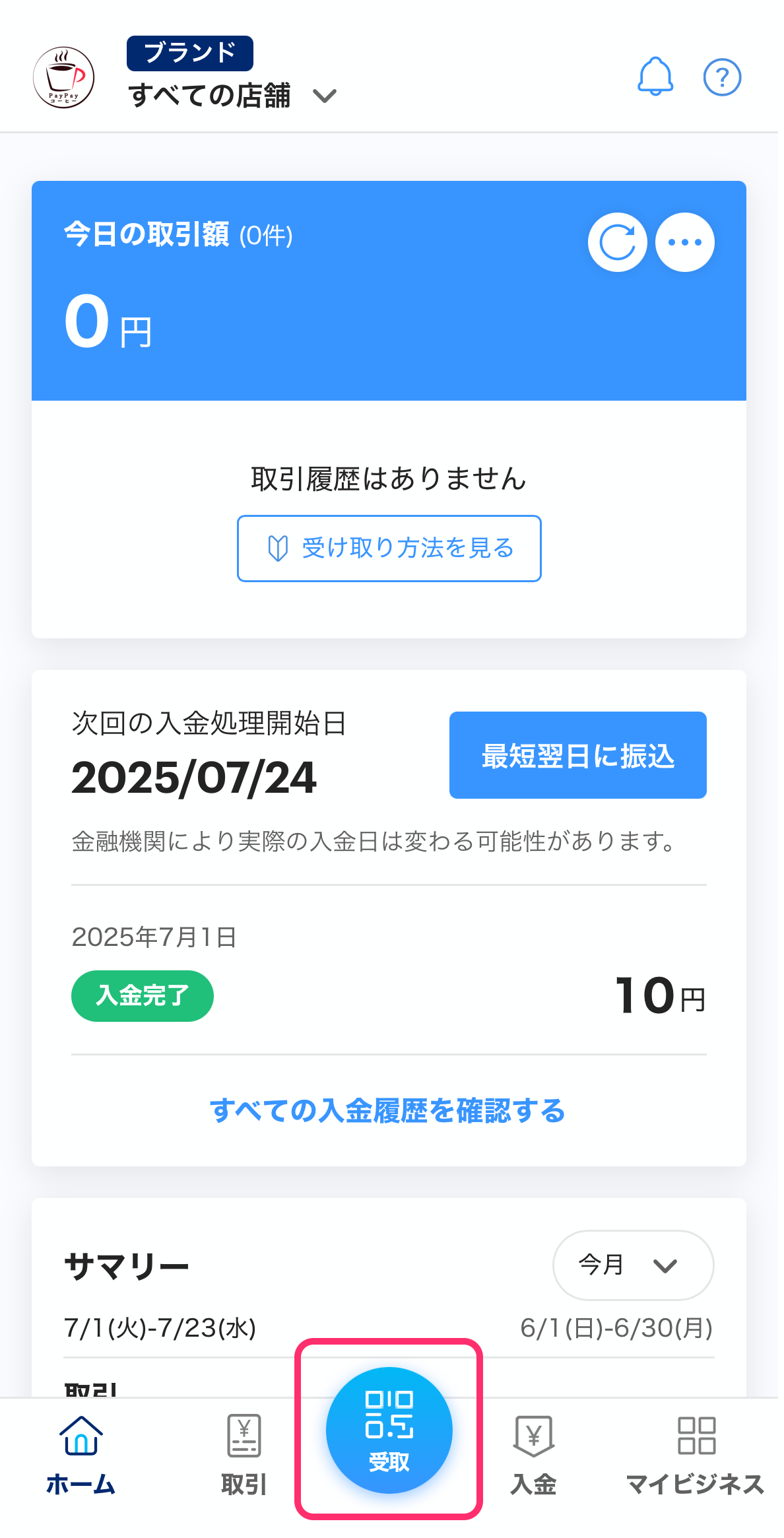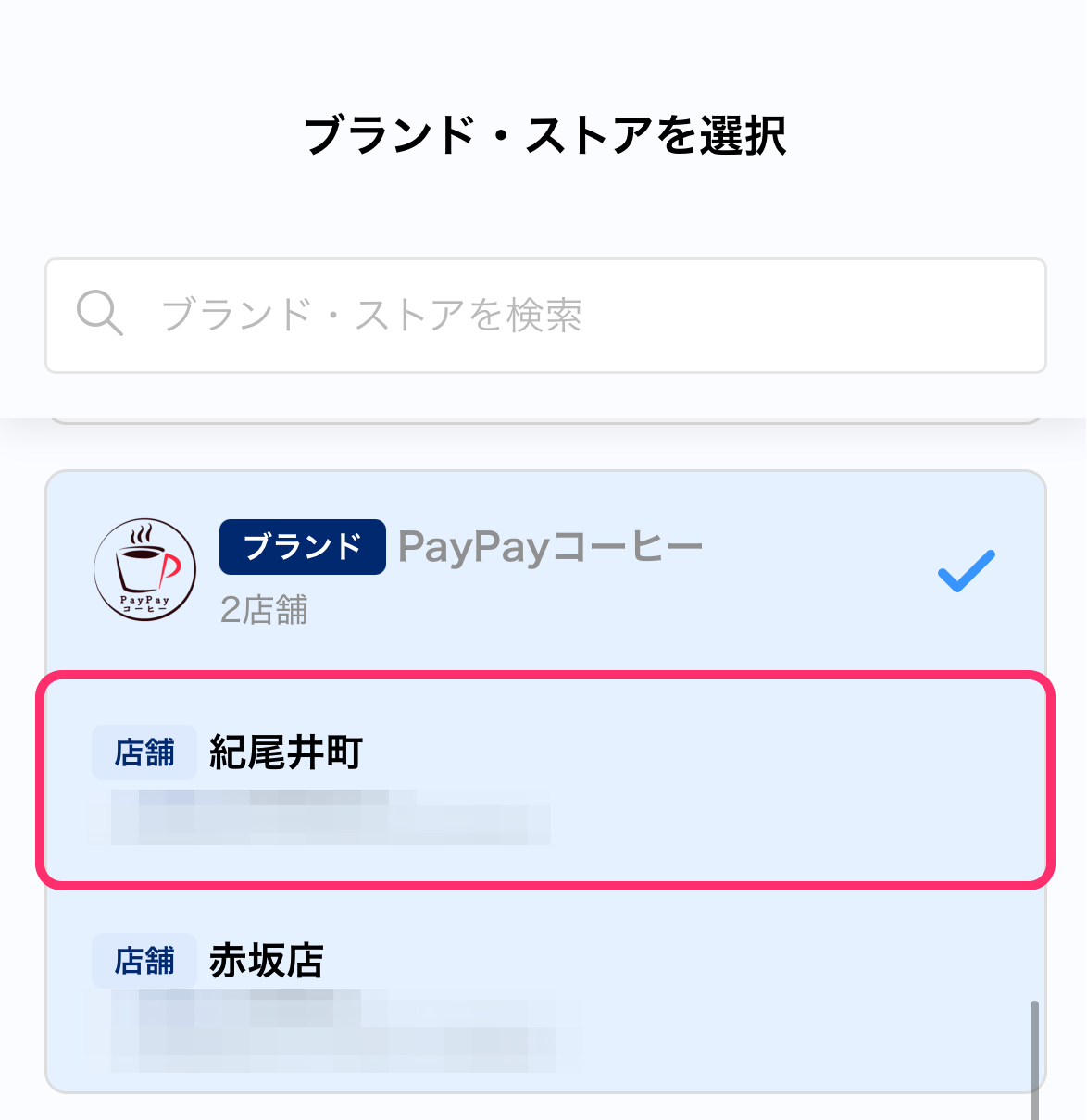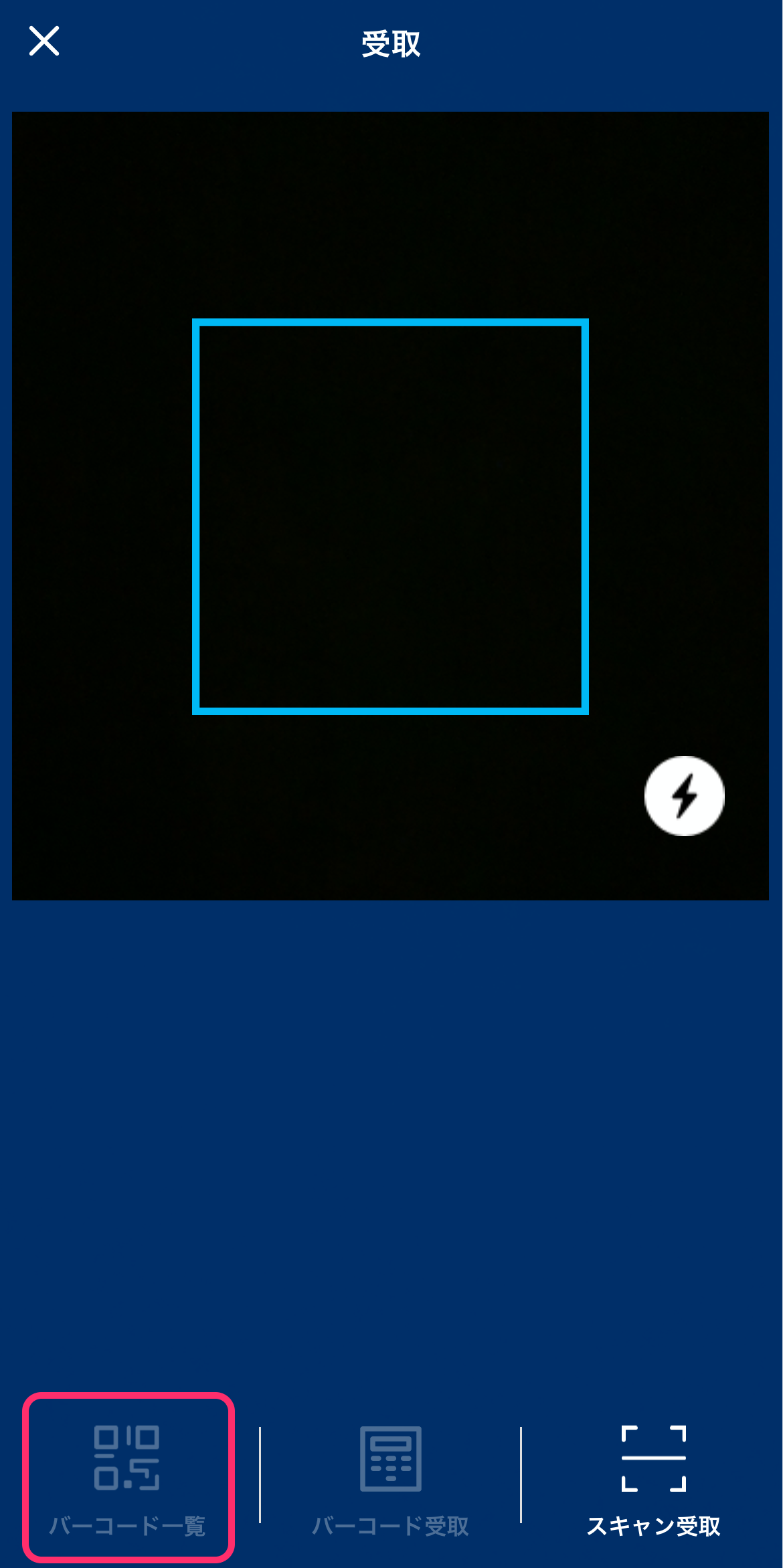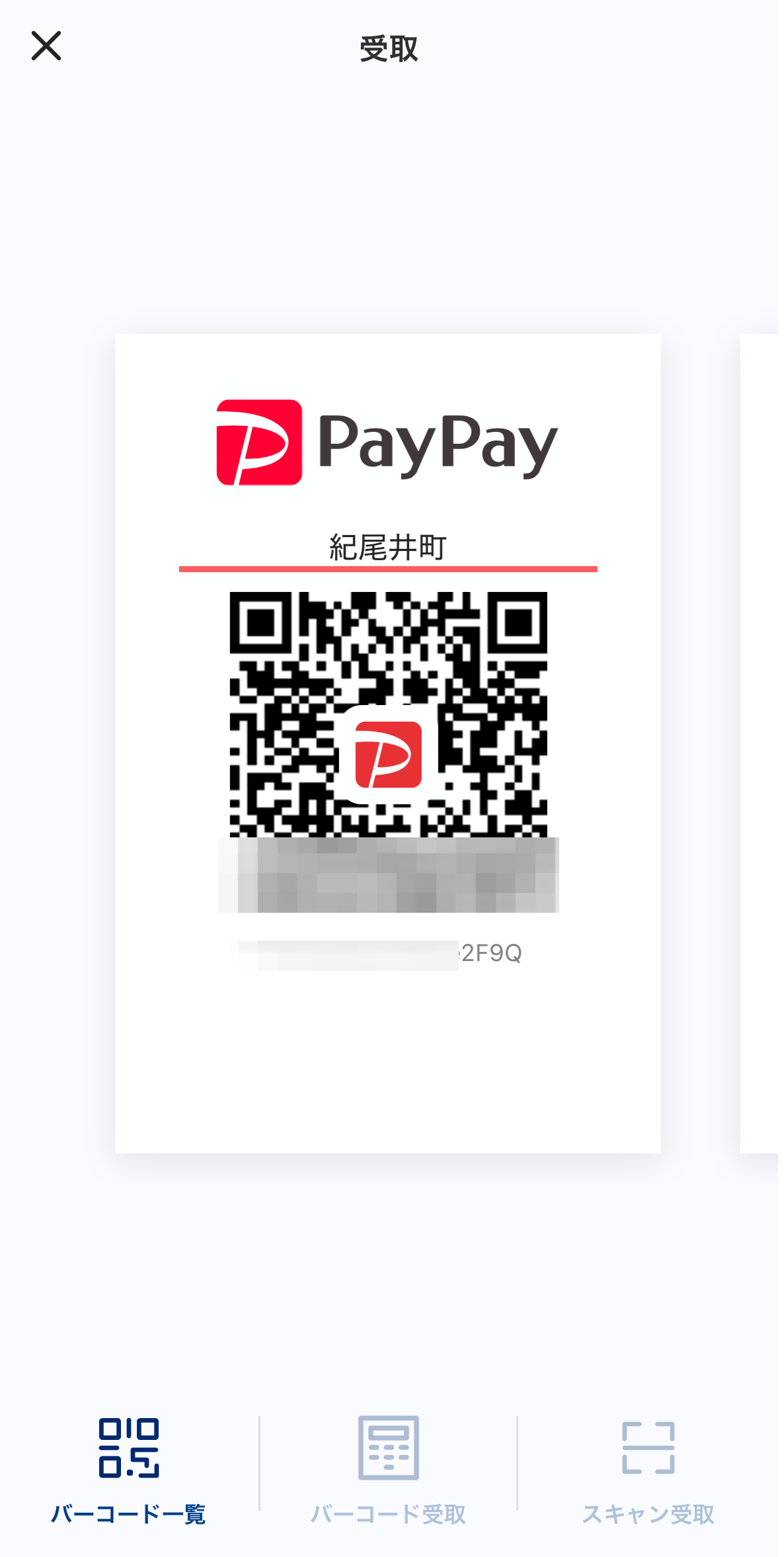PayPay決済で利用する店舗ごとのQRコードは、PayPay for Businessからファイルをダウンロードすることもできます。
PayPayからお送りする販促物以外の掲示物でQRコードを掲示したい場合や販促物が足りない場合、利用している販促物が古くなった場合などに、印刷して利用できます。
ダウンロードしたQRコードのファイルは、加盟店規約に違反しない用途で利用してください。QRコードをメールに添付する、SNSにアップするといったオンラインでの利用は、PayPay加盟店規約で禁止されています(オンライン加盟店を除く)。
よくある規約違反行為について
この操作ができるアカウント
PayPay for BusinessでQRコードの参照・発行・ダウンロードができるのは、以下のいずれかに当てはまるアカウントです。
- ブランドオーナー
- 権限レベルが「ストア」のサブユーザー
サブユーザーの場合、権限が付与されている店舗のQRコードのみを参照・発行・ダウンロードできます。
操作手順
ブラウザ版
1. PayPay for Businessにログイン
PayPay for Businessにログインします。
2. [受取]を押す
画面右下(スマートフォンの場合は下部メニュー中央)にある[受取]を押すと、QRコードの一覧画面が表示されます。
[受取]はトップ以外の画面にも表示されています。
トップの画面下部までスクロールすると[受取]が表示されなくなります。スクロールして画面上部に戻ると再度表示されます。
3. (ブランドビューで表示していた場合)ストアを選択
ブランドビューで表示していた場合は、ストアの選択画面が表示されます。QRコードを発行したい店舗を選択すると、QRコード一覧画面が表示されます。
4. 金額指定の有無に応じてQRコードを選択
QRコードは、支払いをするユーザー側が金額を入力する「金額指定なし」の通常版と、支払い金額をあらかじめ設定しておく「金額指定あり」の固定金額版の2種類があります。
発行したQRコードは削除や金額の修正ができません。金額を誤って発行した場合は、正しい金額で発行をやり直してください。
金額を指定しない
QRコード一覧画面の中央に、「金額指定なし」のQRコードが表示されています。
[プリント]を押すと、別タブでブラウザの印刷画面が表示されます。
[ダウンロード]を押すとPNG形式の画像ファイルがダウンロードされます。
金額を指定する
画面右側の[金額入力]を押すと、金額の入力画面が表示されます。
[金額]の入力欄に指定したい金額を入力し、[発行する]を押すと、金額が指定されたQRコードが発行されます。
[プリント]を押して印刷するか、[ダウンロード]を押してPNG形式の画像ファイルをダウンロードします。
過去に発行した固定金額版のQRコードをもう一度表示したいときは、画面右側に表示されている金額のボタンを押します。
アプリ版
PayPay for Businessアプリでは、発行済みのQRコードの表示のみができます。QRコードのダウンロードや印刷、固定金額のQRコードの新規発行はできません。
アプリでQRコードを表示し、そのまま読み取ってもらってください。
アプリでQRコードを表示する手順を説明します。
1. PayPay for Businessアプリを起動
PayPay for Businessアプリを起動します。ログインが求められた場合はログインします。
2. [受取]を押す
画面下部のメインメニューの中央にある[受取]を押すと、受取画面が表示されます。
3. (ブランドビューで表示していた場合)ストアを選択
ブランドビューで表示していた場合は、ストアの選択画面が表示されます。QRコードを表示したい店舗を選択すると、受取画面が表示されます。
4. [バーコード一覧]を押す
[バーコード一覧]を押すと、当該店舗のQRコードが一覧で表示されます。
5. QRコードを表示する
デフォルトでは「金額指定なし」のQRコードが表示されています。画面を右にスクロールすると、発行済みの固定金額のQRコードが表示できます。